Comment additionner les lignes filtrées dans Google Sheets (avec exemples)
Le moyen le plus simple de calculer la somme d’une plage filtrée dans Google Sheets consiste à utiliser la syntaxe suivante :
SUBTOTAL(109, A1:A10)
Notez que la valeur 109 est un raccourci pour prendre la somme d’une plage de lignes filtrée.
L’exemple suivant montre comment utiliser cette fonction dans la pratique.
Exemple : somme des lignes filtrées dans Google Sheets
Supposons que nous disposions de la feuille de calcul suivante contenant des informations sur diverses équipes de basket-ball :

Pour ajouter un filtre à ces données, nous pouvons mettre en surbrillance les cellules A1:B10 , puis cliquer sur l’onglet Données , puis cliquer sur Créer un filtre :

Nous pouvons ensuite cliquer sur l’icône Filtre en haut de la colonne Points et décocher la case à côté des trois premières valeurs 84, 89 et 93 :

Une fois que nous cliquons sur OK , les données seront filtrées pour supprimer ces valeurs.
Si nous essayons d’utiliser la fonction SUM() pour additionner la colonne de points des lignes filtrées, elle renverra en fait la somme de toutes les valeurs d’origine :
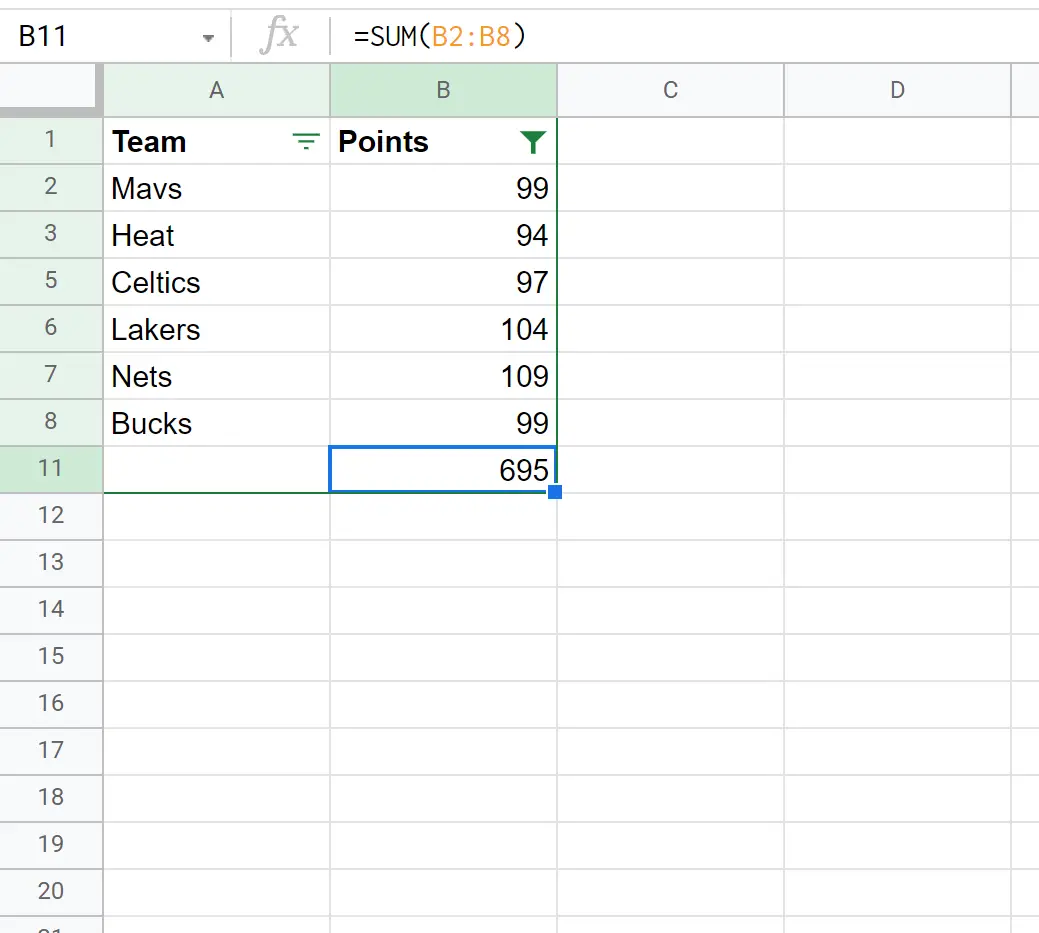
À la place, nous pouvons utiliser la fonction SUBTOTAL() :
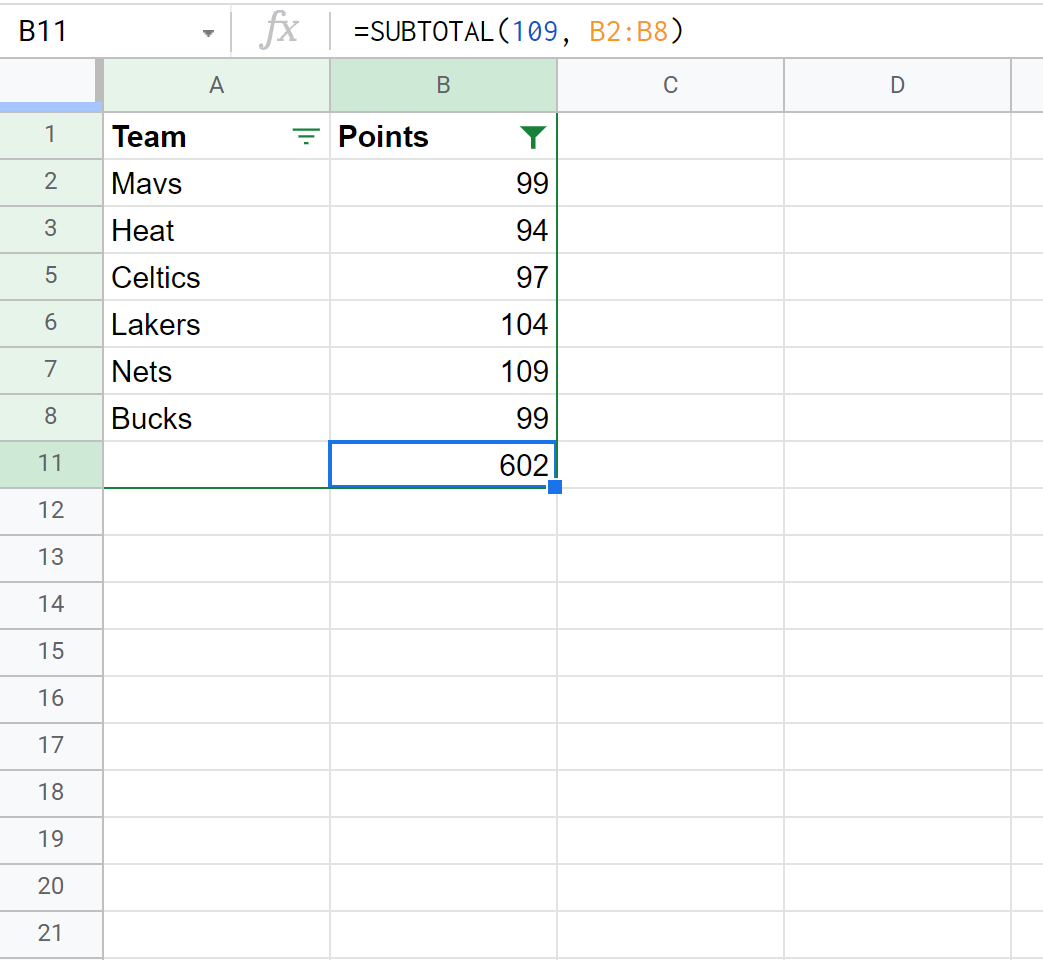
Cette fonction prend la somme uniquement des lignes visibles.
Nous pouvons le vérifier manuellement en faisant la somme des lignes visibles :
Somme des lignes visibles : 99 + 94 + 97 + 104 + 109 + 99 = 602 .
Ressources additionnelles
Les didacticiels suivants expliquent comment effectuer d’autres opérations courantes dans Google Sheets :
Google Sheets : comment additionner si la case est cochée
Google Sheets : comment utiliser SUMIF avec plusieurs colonnes
Google Sheets : comment additionner sur plusieurs feuilles
Google Sheets : comment additionner les valeurs par catégorie
